Mobilná aplikácia Odnoklassniki implementuje takmer rovnaké funkcie ako na webe, avšak s určitými zmenami, pokiaľ ide o umiestnenie tlačidiel a položiek ponuky. To isté platí pre správy, takže ich mazanie môže byť pre niekoho náročné. Navrhujeme, aby ste sa s touto témou podrobnejšie oboznámili tak, že sa z korešpondencie dozviete o dvoch rôznych metódach čistenia.
Metóda 1: selektívne vymazanie
Poďme sa venovať selektívnemu mazaniu správ z konkrétnej korešpondencie. Môže to byť potrebné v situáciách, keď nie je potrebné vyčistiť celý chat, ale musíte sa zbaviť konkrétnej poznámky partnera, a to samostatne alebo iba na svojej osobnej stránke. Potom by ste mali postupovať podľa niekoľkých jednoduchých krokov:
- Spustite mobilnú aplikáciu, kde na spodnom paneli nájdite tlačidlo vo forme obálky a kliknutím na ňu prejdite do časti s dialógovými oknami.
- Vyberte príslušnú konverzáciu z celého zoznamu. Ak hľadaný chat jednoducho nenájdete, použite hľadanie.
- Potom nájdite repliku, kliknite na ňu a podržte ju niekoľko sekúnd.
- Riadok správy bude zvýraznený a na obrazovke sa zobrazí panel s ďalšími akciami. Odstrániť môžete kliknutím na ikonu koša.
- Túto operáciu potvrďte kliknutím na „Odstrániť“... Ak je takáto príležitosť (relevantná iba pre odchádzajúce správy odoslané nie tak dávno), môžete začiarknuť políčko „Odstrániť pre všetkých“... Potom bude replika z účastníka rozhovoru odstránená.
- Po výbere jednej správy môžete pokračovať vo výbere ďalších - všetky zmenia farbu. Po zvýraznení všetkých replík kliknite na ikonu koša.
- Znova potvrďte odstránenie.
- Chat bol úspešne vymazaný iba za pár sekúnd.
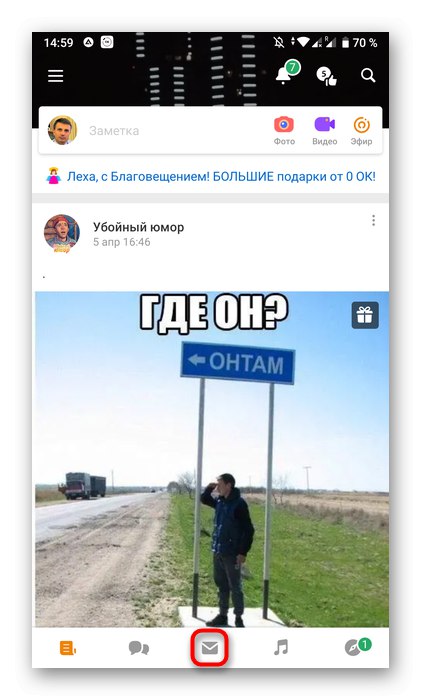
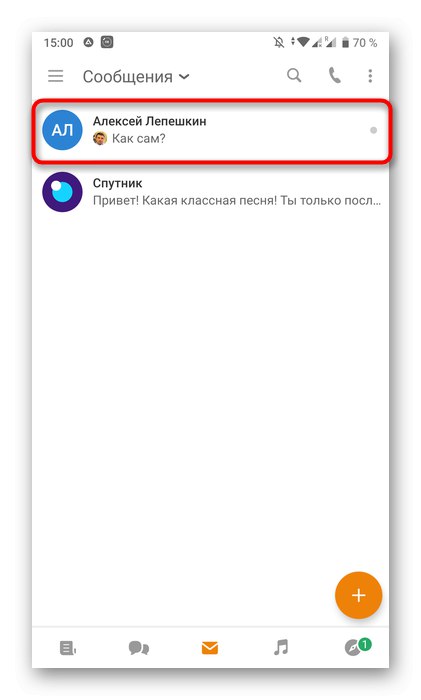
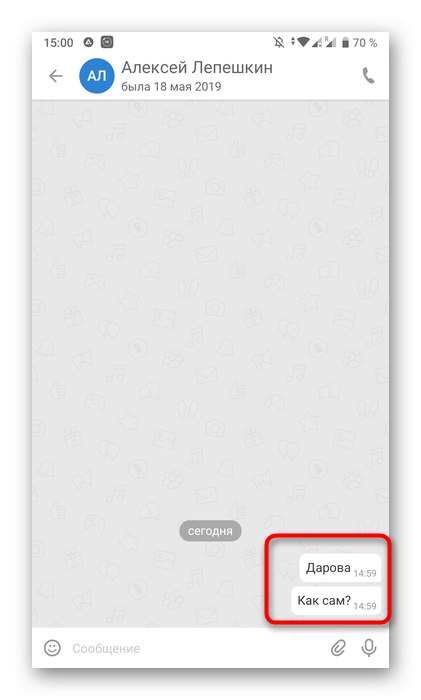
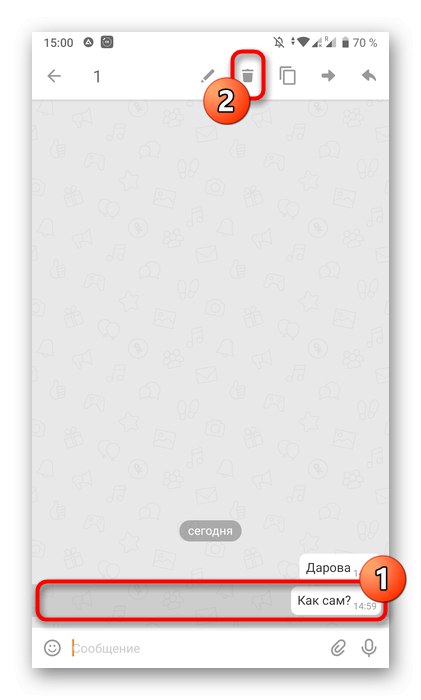
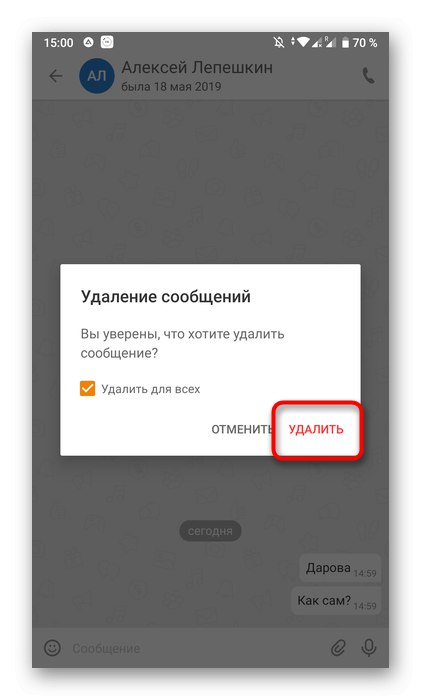
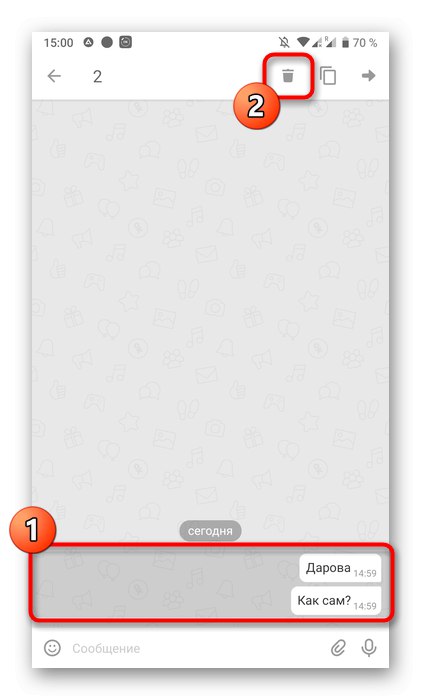
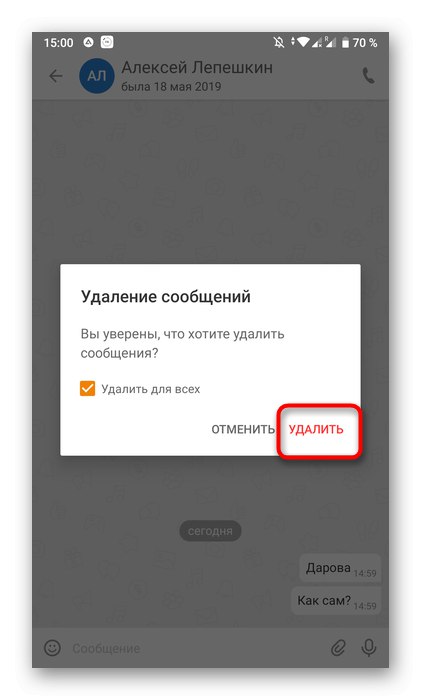
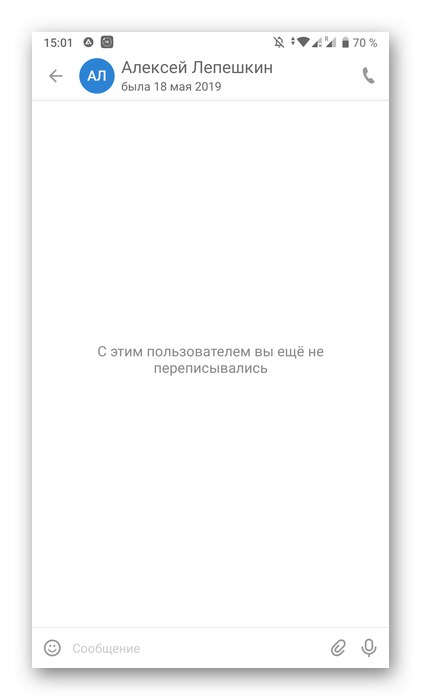
Selektívne čistenie ďalších chatov sa vykonáva rovnakým spôsobom, musíte k nim prejsť iba zodpovedajúcou časťou. Nezabudnite na zabudovanú možnosť dialógov: pomôže vám nájsť požadovanú konverzáciu, ak sa v zozname nenachádza na prvých pozíciách.
Metóda 2: Vymazanie rozhovoru
Nie je vždy vhodné vybrať každú správu zvlášť, ak potrebujete vymazať celý chat, ale bez toho, aby ste vymazali samotnú konverzáciu. Vývojári sa o to postarali pridaním špeciálnej funkcie. Môžete ho použiť takto:
- Znovu otvorte korešpondenčnú časť, kde prejdite na požadovaný chat.
- V hornej časti kliknutím na pole používateľského mena otvorte ponuku akcií.
- V dolnej časti vyhľadajte položku „Vymazať históriu“.
- Potvrďte čistenie.
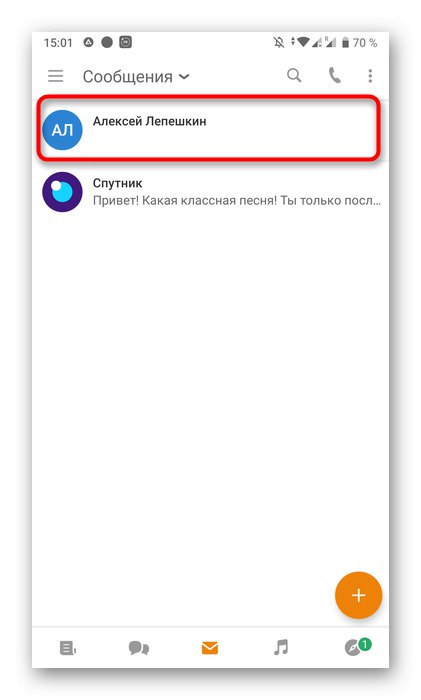
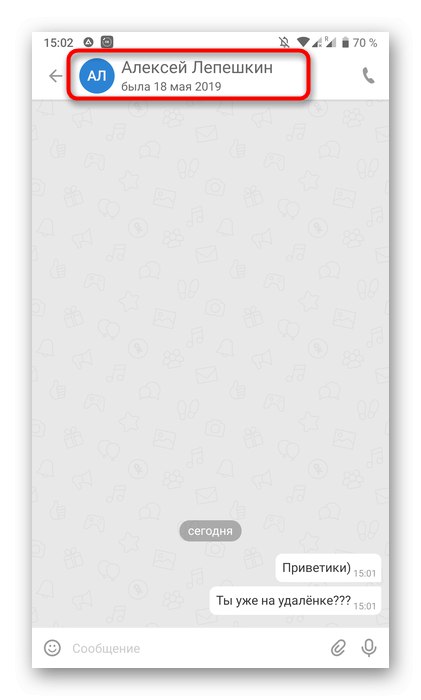
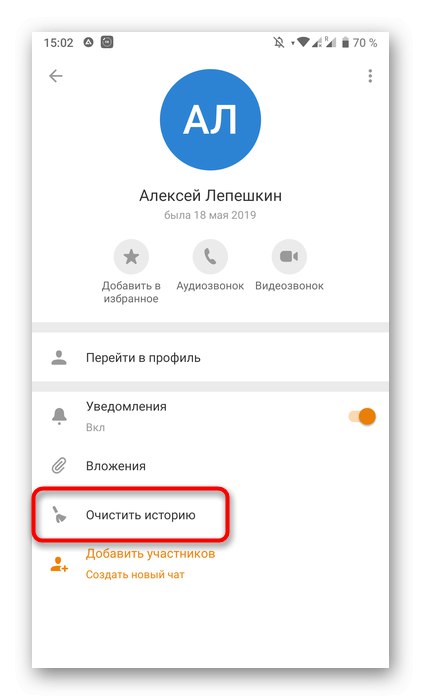
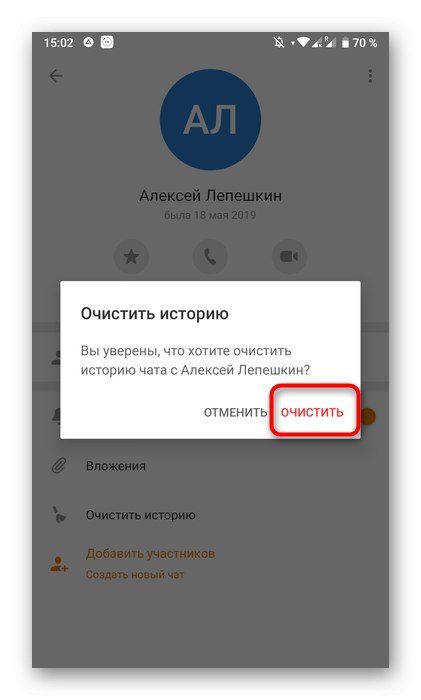
Teraz bude konverzácia úplne čistá, ale iba na vašej stránke - partner ju môže stále zobraziť. Dodajme, že presne to isté menu akcií je možné vyvolať cez hlavnú časť „Správy“stlačením a podržaním riadku s konkrétnym chatom.
Ak máte záujem opustiť chat na sociálnej sieti Odnoklassniki s ďalším vymazaním všetkých správ alebo úplným odstránením korešpondencie, potrebné pokyny k týmto témam nájdete v materiáloch na našej webovej stránke pomocou odkazov uvedených nižšie.
Viac informácií:
Opúšťame chat na Odnoklassniki
Vymažte korešpondenciu v Odnoklassniki
Dnes ste sa dozvedeli o dvoch rôznych metódach mazania správ v mobilnej aplikácii Odnoklassniki. Ako vidíte, každý z nich je jednoduchý a nezaberie veľa času ani začínajúcim používateľom.